Hướng dẫn chụp màn hình trên Samsung Galaxy S20, S20 Plus và S20 Ultra
Nội dung bài viết
Bộ ba Galaxy S20 của Samsung năm 2020 không chỉ gây ấn tượng với sự nâng cấp mạnh mẽ về camera, hiệu suất và các tính năng tiên tiến mà còn mang đến cho người dùng những trải nghiệm tuyệt vời, đặc biệt là những tín đồ của Samsung.

Khám phá các cách chụp màn hình trên Samsung Galaxy S20
Hướng dẫn chụp màn hình trên Samsung Galaxy S20, S20 Plus và S20 Ultra
1. Chụp màn hình trên Samsung Galaxy S20, S20 Plus và S20 Ultra bằng phím vật lý
Cả ba siêu phẩm Galaxy S20, S20 Plus và S20 Ultra đều được trang bị phím vật lý cứng gồm phím nguồn và phím âm lượng bên phải, vì vậy cách chụp màn hình bằng phím vật lý trên các thiết bị này là hoàn toàn giống nhau.
Bước 1: Chọn hình ảnh, dữ liệu hay thông tin quan trọng mà bạn muốn lưu lại trên màn hình.
Bước 2: Nhấn đồng thời hai phím: Nguồn + Giảm âm lượng . Khi điện thoại phát ra âm thanh và màn hình nháy sáng, bạn đã chụp màn hình thành công trên Samsung Galaxy S20.
Ảnh chụp màn hình sẽ được lưu vào thư mục trong mục Thư viện (Album), từ đó bạn có thể chỉnh sửa hoặc chia sẻ nó dễ dàng.
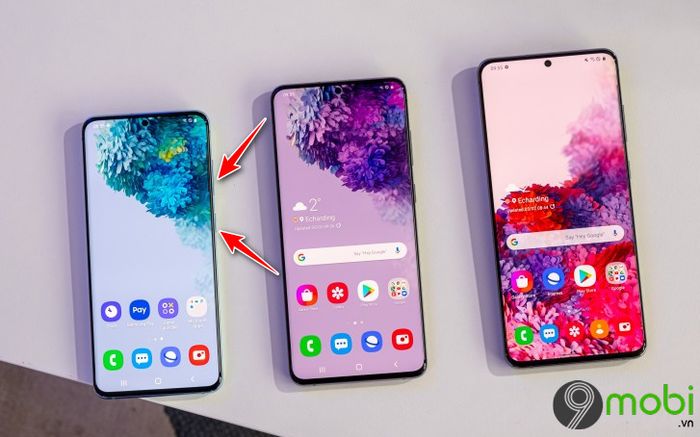
2. Chụp màn hình Samsung Galaxy S20, S20 Plus và S20 Ultra bằng ứng dụng hỗ trợ
Bước 1: Tải và cài đặt ứng dụng hỗ trợ chụp màn hình cho Samsung Galaxy S20 thông qua liên kết dưới đây:
Tải về: Screenshot Easy cho Android

Bước 2: Mở ứng dụng sau khi đã cài đặt và tải thành công.
Khi nhận được thông báo yêu cầu cấp quyền truy cập, nhấn Cho phép và tiếp theo chọn Bắt đầu chụp.

Kích hoạt chức năng Cho phép vẽ trên ứng dụng khác bằng cách kéo chấm tròn sang phải để bật tính năng.

Bước 3: Lúc này, biểu tượng máy ảnh sẽ xuất hiện trên màn hình điện thoại Galaxy S20. Để chụp màn hình, bạn chỉ cần nhấn vào biểu tượng đó và ngay lập tức hình ảnh hoặc dữ liệu trên màn hình sẽ được lưu lại thành công trên thiết bị.

https://Tripi.vn/cach-chup-man-hinh-samsung-galaxy-s20-s20-plus-va-s20-ultra-26371n.aspx
Trên đây là hai phương pháp chụp màn hình phổ biến trên Samsung Galaxy S20, S20 Plus và S20 Ultra mà Tripi.vn chia sẻ đến bạn. Nếu bạn quan tâm đến mẫu điện thoại Samsung Galaxy Z Flip với thiết kế độc đáo, hãy tham khảo cách chụp màn hình Samsung Galaxy Z Flip TẠI ĐÂY.
Có thể bạn quan tâm

Hướng dẫn cài đặt và trải nghiệm ứng dụng Yokara, hát karaoke trên điện thoại

Top 3 cửa hàng bán quần jean nữ đẹp, chất lượng nhất tại quận 11, TP. HCM

Tuổi Kỷ Mão sinh năm 1999 thuộc mệnh gì và với ai sẽ tạo nên sự hòa hợp? Cùng tìm hiểu sâu hơn về những nét đặc trưng của người cầm tinh con mèo trong bài viết này.

Hướng dẫn thiết lập hình nền tự động thay đổi theo thời gian trên điện thoại Android

Phương pháp loại bỏ ảnh trùng lặp và ảnh giống nhau trên điện thoại Android


